Как восстановить iPhone с помощью iTunes, с iOS или с помощью IPSW

Наверняка с нами когда-нибудь случалось, что наш У iPhone проблемы или какая-то ошибка и мы не знаем его происхождения. В большинстве случаев это может быть связано с программным обеспечением, и идеальным решением для этого является восстановление iPhone с помощью iTunes. Следует отметить, что в случае аппаратного сбоя этот метод его не решит, но все же желательно сделать это раньше, чтобы исключить, что ошибка программная.
Есть несколько способов восстановить iPhone с iTunes или на iOS, непосредственно с самого устройства. Оба способа допустимы и просты в исполнении, хотя гораздо более рекомендуется делать это через программу iTunes, так как это будет более глубокое и полное восстановление.
Простое восстановление iPhone с помощью iTunes
Восстановление iPhone вместо его сброса послужит для устранения любой программной ошибки, например, обновления, а также для устранения остатков, которые образуются в результате использования: все, что связано с временными кэшами, файлами, которые остаются при удалении приложений, среди прочего . Мы покажем вам, как восстановить свой айфон разными методами и в зависимости от причины, по которой вам следует делать реставрацию.
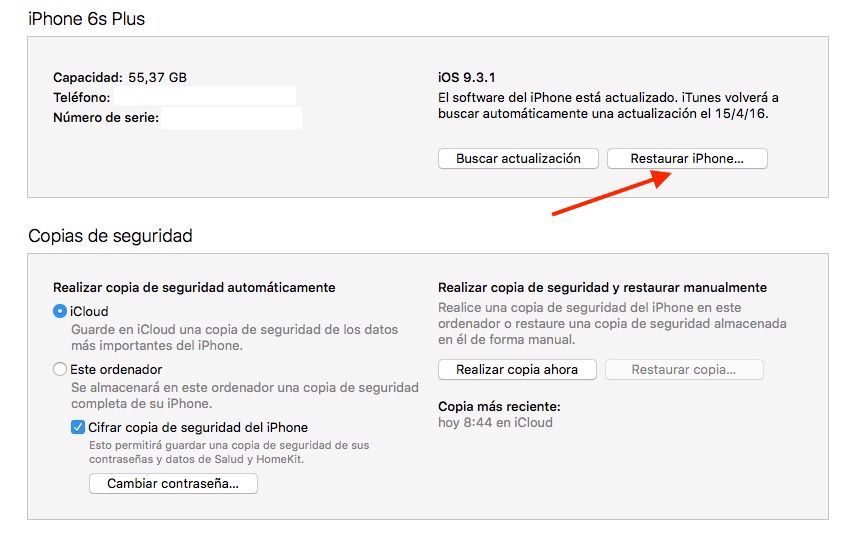
Перед выполнением любого метода необходимо выполнить резервная копия или резервная копия iPhone через iTunes (последняя версия) или iCloud, потому что он удалит все данные, хранящиеся на нем, если вы хотите сохранить некоторые данные и не потерять их. давайте посмотрим методы восстановления вашего iPhone.
Восстановить iPhone с iOS
Метод восстановления с самого iPhone (настоятельно не рекомендуется): Это не полная переустановка операционной системы, она только удалит весь контент и настройки. Вы должны выполнить следующие шаги:
1. Зайдите в приложение «Настройки» iPhone.
2. Откройте меню Общие > Сброс.
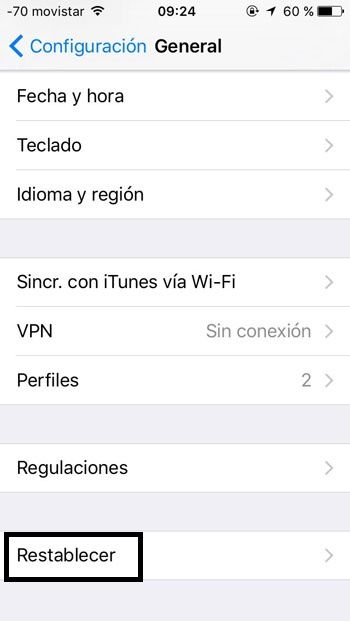
3. Нажмите на опцию «Удалить содержимое и настройки».
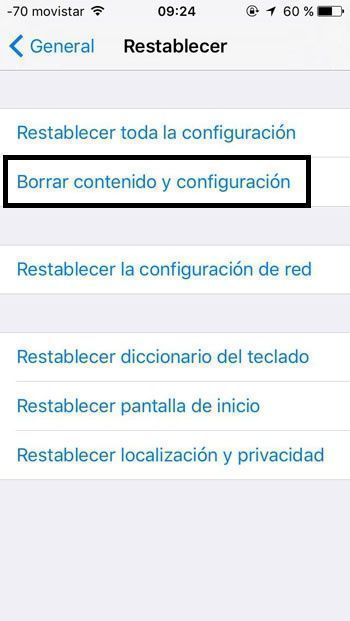
4. Если у вас есть код блокировки, введите его и следуйте инструкциям на экране. Когда процесс удаления данных и настроек будет завершен, айфон перезагрузится и он отобразит меню настроек, которое вы видели в первый день, когда вы достали свой iPhone из коробки.
Восстановите iPhone с помощью IPSW
Способ восстановления из режима IPSW: Вы можете восстановить из iTunes на нужную вам прошивку (подписанную Apple, конечно). Этот процесс отличается от обычного восстановления, так как файл IPSW — это файл, содержащий прошивку для iPhone.
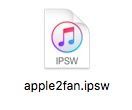
Обычно Apple отправляет этот файл на iPhone из iTunes или через OTA, но его можно загрузить с некоторых веб-сайтов, таких как ipsw.me. Инструкции для подражания:
- Первое, что вы должны сделать, это загрузить файл IPSW, то есть обновление, которое вы хотите установить на свой iPhone.
- Откройте iTunes и подключите iPhone к компьютеру.
- На iPhone одновременно нажмите и удерживайте кнопки «Домой» и «Блокировка» в течение 10 секунд.
- Отпустите только кнопку «Блокировка» и продолжайте удерживать кнопку «Домой». Если вы сделали это правильно, iTunes покажет вам окно, информирующее вас об обнаружении Айфон в режиме восстановления. Нажмите «ОК», и вы попадете на страницу восстановления iPhone.
- Теперь нажмите и удерживайте кнопку «Ctrl» в Windows или «Вариант» на Mac и нажмите «Восстановить«. Это откроет файловый менеджер и найдет, где вы сохранили пользовательский файл IPSW, и нажмите -Открыть-. Программа iTunes начнет восстанавливать ваш iPhone, процесс может занять от 10 до 15 минут. Когда процедура будет завершена, вы Вы получите окно, информирующее вас о том, что восстановление прошло успешно, и вы будете иметь устройство как новое.
Восстановить iPhone с помощью режима DFU
Метод восстановления из режима DFU: Режим обновления прошивки устройства позволяет подключить терминал к iTunes без использования загрузчика iBoot, который не загружает оригинальную версию iOS. Этот способ используется в тех терминалах, в которых был сделан джейлбрейк и он не прошел удачно или просто, если вы хотите вернуться на предыдущую версию iOS.
Это также может помочь вам в тех случаях, когда ваш iPhone зависает, и появляется только символ Apple, и он не загружается, или он может работать, когда вы используете метод восстановления, и он не работает.
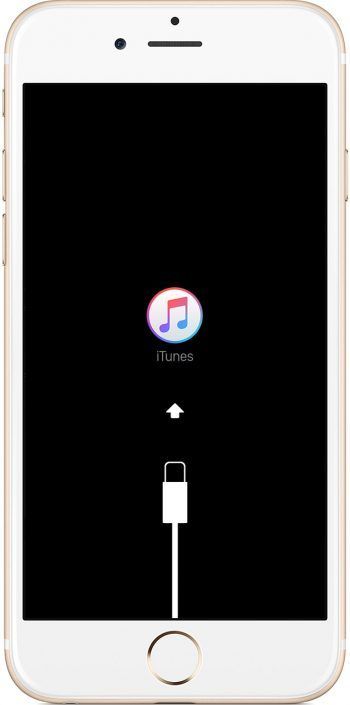
Следует отметить, что DFU-режим Он удалит всю информацию на iPhone, приложениях или фотографиях среди прочего и восстановит их до исходного состояния. Если вы хотите и дальше хранить эту информацию, не забудьте сделать резервную копию. Инструкции, которым нужно следовать для этого метода:
- Вам нужно будет открыть iTunes и подключить iPhone, а затем выключить устройство в обычном режиме.
- Если вы не можете выключить его обычным образом, нажмите кнопку «Домой» и кнопку «Блокировка» одновременно и не отпускайте их, пока экран не выключится.
- Когда устройство было выключено, необходимо одновременно нажать кнопку «Домой» и кнопку «Блокировка» в течение 10 секунд. Эти 10 секунд важны, так как вызовет активацию режима DFU правильно.
- По истечении 10 секунд отпустите только кнопку «Блокировка» и кнопку «Пуск», оставьте ее нажатой. Вы должны удерживать ее нажатой, пока iTunes распознает устройство в режиме восстановления (это займет еще 10 секунд) и когда появится окно в режиме восстановления, нажмите на -ОК-, вы уже будете в режиме DFU, экран должен быть черным. Теперь можно восстановить систему.
- Чтобы выйти из режима DFU, достаточно одновременно нажать кнопку «Домой» и кнопку «Блокировка», пока iPhone не перезагрузится.
Как видишь восстановить айфон с iTunes, с iOS или с IPSW это очень просто. Нам нужно будет только выполнить эту серию шагов, чтобы снова получить наш iPhone, как в первый день.
Как вы думаете, эти методы будут полезны для вас? Вы когда-нибудь восстанавливали свой iPhone? Какой метод вы бы использовали?
присоединяйтесь к нашему ТЕЛЕГРАМНЫЙ КАНАЛ
